O que é WordPress Multisite e como criá-lo?
Publicados: 2022-01-30O WordPress é uma plataforma de CMS amplamente utilizada que alimentará 43% dos sites em 2022. Aqueles com apenas um conhecimento mínimo de tecnologia de computador podem criar páginas da Web usando os recursos gratuitos e simples do sistema.
Para construir um site excepcional, o WordPress oferece uma variedade de alternativas, uma das quais é o WordPress multisite. Com a ajuda dessa função essencial, cada usuário do WordPress pode criar sua própria rede independente de subdomínios para diversos fins.
Ele foi criado para substituir a versão multiusuário do software WordPress. Ele permite que os usuários gerenciem seus modelos e configurações de maneira privada e independente do resto da comunidade.
navegação rápida
- O que é multisite WordPress?
- Como funciona o WordPress Multisite?
- Funções e permissões do usuário
- Temas e plugins
- Domínio e mapeamento de domínio
- Código e armazenamento
- Benefícios de usar o Multisite
- Desvantagens dos Multisites
- Um guia para instalação multisite do WordPress
- 1. Prepare-se para mudar para multisite
- 2. Edite wp-config.php
- 3. Configure uma rede
- 4. Ative a rede
- Conclusão
O que é multisite WordPress?
É possível criar uma rede de sites que são todos alimentados por uma única instalação do WordPress usando a funcionalidade WordPress Multisite da plataforma. Como a rede usa um banco de dados e um sistema de arquivos centralizados, você pode gerenciar tudo a partir de um único painel, incluindo temas, recursos e funções de usuário, entre outras coisas.
Sua rede pode permanecer privada, por exemplo, uma empresa local pode construir um site de rede para cada local em que opera. Para uma rede mais pública, você pode disponibilizá-la ao público e permitir que os usuários se registrem e criem seus próprios sites dentro dela, de forma semelhante à forma como o WordPress.com funciona.
Como funciona o WordPress Multisite?
Função de instalação do WordPress em vários sites de maneira semelhante à instalação comum do WordPress, mas com muitos recursos adicionais.
Vamos dar uma olhada em algumas das principais diferenças entre o WordPress Multisite e uma instalação convencional do WordPress para entender melhor como eles diferem.
Funções e permissões do usuário
Os sites WordPress são pré-configurados com cinco funções de usuário diferentes. Administrador, editor, autor, colaborador e assinante são todos nomeados na ordem de sua autoridade, começando pelo mais antigo.
No Multisite, é introduzida uma nova posição que é colocada acima do administrador e é chamada de “Super administrador” (também chamado de administrador de rede ou superadministrador).
O usuário super admin tem a maior quantidade de poder. Os “subsites” da rede estão sob eles, e eles são responsáveis por vigiar todos ao mesmo tempo. Um ou alguns administradores: no entanto, o superadministrador tem acesso e controle sobre todos os subsites de sua rede.
Os administradores do WP que configuram redes multisite são promovidos à posição de “superadministradores” e obtêm acesso a uma interface administrativa significativamente atualizada. Os administradores de rede podem usar este painel para gerenciar o site do qual são responsáveis. Os superadministradores têm a capacidade de implantar plugins e temas em sites específicos, bem como em toda a rede. Os sistemas multisite não permitem a instalação de plugins ou temas, embora os administradores possam ativá-los ou desativá-los como quiserem.
Em alguns casos, os superadministradores podem ser necessários para criar sites para novos administradores ou conceder permissões a outros usuários para desenvolver novos sites, dependendo de como a rede foi configurada. Além disso, os superadministradores podem atribuir administradores a um ou mais locais de rede a seu critério.
Temas e plugins
Se você tiver uma instalação do WordPress em rede, plugins e temas não serão instalados em sites separados. Em vez de fazer isso, eles são retidos na rede e ativados em determinados sites, conforme necessário. Devido ao fato de os sites conectados por meio de uma rede compartilharem plugins e arquivos de tema, em vez de cada site fazer o download deles independentemente, esse é o caso.
É possível ativar temas e plug-ins em todos os sites em rede, além de controlar quais plug-ins e temas são ativados e desativados em sites individuais se você for um superadministrador. Além disso, os superadministradores podem atualizar temas e plugins em todos os subsites ao mesmo tempo.
Não é assim que as instalações regulares do WordPress funcionam, mas permite que uma rede mais segura seja criada. Como todos os sites na rede compartilham uma base de código comum, um tema ou plugin malicioso implantado de forma irresponsável por um administrador de site pode ter um impacto negativo em toda a rede como resultado do tema ou plugin malicioso. A rede está mais segura por reservar esse privilégio para superadministradores.
Domínio e mapeamento de domínio
Criar vários sites é tão simples quanto adicionar subdomínios a uma instalação existente do WordPress. Há apenas um nome de domínio para todos os sites em uma instalação Multisite, e é o mesmo nome do nome de domínio para o site central do WordPress. O particionamento de sites em subdomínios (por exemplo, Website.network.com) ou subdiretórios (por exemplo, network.com/website) fica inteiramente a critério dos superadministradores.
Você também pode mapear domínios personalizados para os sites da rede se quiser que os sites da rede tenham seus próprios nomes de domínio diferentes. Os visitantes do subsite irão percebê-lo como se fosse qualquer outro site como resultado desta técnica. Você pode mapear qualquer domínio para um subsite por meio das configurações de administração de rede multisite.
Código e armazenamento
Os multisites do WordPress são diferenciados das instalações autônomas do WordPress pela configuração do back-end do site. Da mesma forma, todos os subsites em uma instalação multisite compartilham os mesmos arquivos principais e todos os sites compartilham a mesma instalação do WordPress.
Os arquivos de temas e plugins também são armazenados nesse diretório comum, permitindo que qualquer site da rede use os mesmos temas e plugins que foram criados para ele. O compartilhamento desses arquivos em vários sites, em vez de manter versões separadas para cada um, libera espaço valioso no servidor, reduz os custos de armazenamento e melhora o desempenho e a eficiência gerais.
Nem tudo, por outro lado, é compartilhado entre os sites. Um conjunto exclusivo de ativos e dados multimídia será disponibilizado para cada site individual. Assim, o back-end de cada site contém sua própria pasta de uploads e tabelas de banco de dados.

Benefícios de usar o Multisite
- Gerenciamento eficiente: quando você é um administrador de rede, pode gerenciar atualizações, backups e a instalação de plug-ins de segurança e aprimoramento de desempenho, tudo em um único painel do WordPress.
- Delegação mais fácil: é possível delegar administradores de nível inferior para outros sites dentro de uma rede, permitindo que as responsabilidades de gerenciamento de sites sejam compartilhadas mais facilmente entre vários domínios.
- Maior controle: no caso de gerenciar muitos sites, habilitar o WordPress Multisite oferece a capacidade de gerenciar os plugins e temas que são utilizados em cada um dos seus sites. Dessa forma, o risco de plugins ou temas maliciosos interferirem na segurança ou no desempenho da rede é reduzido ao mínimo.
Desvantagens dos Multisites
- Dado que todos os sites em uma rede Multisite compartilham um banco de dados, backups e modificações devem ser realizados em uma escala mais ampla em toda a rede.
- Considerando que os sites compartilham recursos do servidor quando a rede compartilhada cai, todos os sites sofrerão um blecaute. Além disso, se um ataque cibernético atingir um único site, é provável que todos os sites sejam afetados como resultado do ataque cibernético.
- A quantidade de tráfego recebida por outros sites na mesma rede tem um impacto significativo no desempenho de cada site na mesma rede. Quando o número de visitantes de um site aumenta inesperadamente, o desempenho e a velocidade de outros sites podem ser afetados.
- Existem vários plugins e temas que não são compatíveis com vários sites.
- O WordPress Multisite não é suportado por todos os servidores web.
Um guia para instalação multisite do WordPress
1. Prepare-se para mudar para multisite
Certifique-se de que você realmente precisa de uma rede multisite com base nos requisitos listados acima antes de prosseguir com a implementação da rede. Se estiver pronto, verifique as listas a seguir.
- Você deve ser o administrador do site para usar esse recurso.
- Para obter acesso aos arquivos críticos em seu site, você deve ser capaz de FTP ou utilizar um gerenciador de arquivos.
- Ao executar uma rede multisite do WordPress, é necessário ter recursos de hospedagem suficientes.
- Todos os plugins e temas devem ser seguros e atualizados o tempo todo.
- Todo mundo que tem acesso à sua conta do WordPress agora é um usuário atual e confiável.
Caso você já tenha um site WordPress instalado e funcionando, desative todos os seus plugins. Além disso, este é um bom momento para criar um backup de seus arquivos antes de concluir a transição para o novo sistema. Instale o WordPress imediatamente, se ainda não o fez.
2. Edite wp-config.php
Se você quiser começar a usar o Multisite, precisará fazer algumas alterações no arquivo wp-config.php do WordPress. Acesse o arquivo wp-config.php navegando até os arquivos principais do WordPress através do FTP ou do seu gerenciador de arquivos e clicando duas vezes nele.
Role para baixo até chegar à linha que diz:
/* Isso é tudo, pare de editar! Blog feliz. */
Adicione o seguinte código diretamente acima desta linha:
/* Multisite */
define( 'WP_ALLOW_MULTISITE', true );
Reinicie o navegador depois de salvar o arquivo.
3. Configure uma rede
Após a adição do código acima mencionado ao wp-config.php, você verá que várias novas opções foram introduzidas no seu painel do WordPress.
No painel, vá para Ferramentas > Configuração de rede para começar a configurar sua rede. Nesta tela, você pode escolher se deseja fazer referência aos seus subsites por subdomínio ou subdiretório. É possível estabelecer uma rede baseada em domínio através do uso de subdomínios, enquanto uma rede baseada em caminho pode ser criada através do uso de subdiretórios.
Mesmo que você possa fazer alterações nessa configuração posteriormente, é recomendável que você escolha sua configuração imediatamente, pois a alternância fica mais difícil quanto mais tempo seu Multisite estiver em operação.
As opções extras de configuração de rede incluem alterar o endereço do servidor (que é o domínio principal do seu Multisite), alterar o título da rede (que é como você deseja chamar sua rede) e alterar o endereço de e-mail do administrador, se necessário (como você pode ser contatado como superadministrador).
Quando você terminar com esta tela, clique no botão Instalar.
4. Ative a rede
Depois disso, você receberá instruções sobre como ativar sua conexão de rede. Eles serão parecidos com a imagem abaixo:
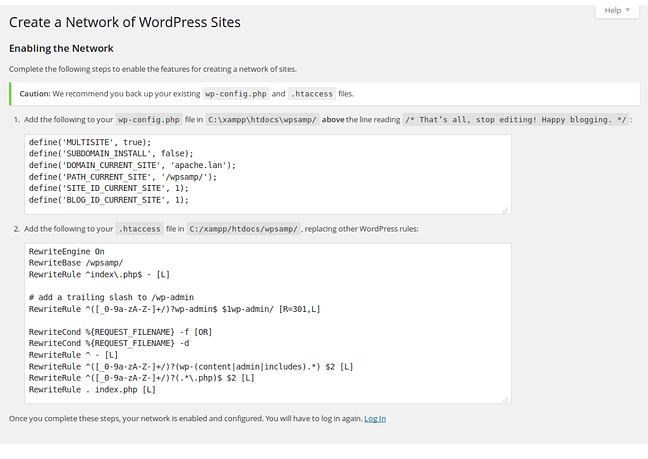
Depois de terminar de alterar cada arquivo, salve-o usando os processos descritos acima. Quando terminar, clique no botão Login para reinserir suas informações.
Depois disso, você poderá criar mais subsites e personalizar sua configuração multisite. A configuração de rede pode ser acessada clicando em meus sites na barra de ferramentas superior e selecionando uma das opções suspensas.
Conclusão
Gerenciar um grande número de sites WordPress pode ser difícil. Muitas responsabilidades devem ser gerenciadas, incluindo a aplicação de atualizações, bem como a configuração de novos plugins. Mesmo se você for um usuário experiente do WordPress, essas responsabilidades podem ocupar uma quantidade significativa de seu tempo, a menos que você use uma solução de gerenciamento.
Leia também,
- Como aumentar a segurança de seus sites WordPress
- Melhores plugins de segurança do WordPress
- Maneiras de acelerar seus sites WordPress
- Como ocultar sua página de login do WordPress para aumentar a segurança
- Como controlar as permissões de arquivos e pastas do WordPress
- Evite esses erros ao configurar um site WordPress
- Como verificar se há malware no seu site WordPress e corrigi-lo
Biografia do autor: Rids Vazirani
Rids trabalha com o WPWeb desde janeiro de 2019 como gerente de conteúdo. Ele é um escritor de conteúdo apaixonado e tem um amor por WordPress e Marketing Digital, então ele passa uma quantidade significativa de tempo escrevendo sobre isso.
